5 Najlepsze oprogramowanie do przesyłania plików w 2020 roku
Autor: Gina Barrow, Ostatnia aktualizacja: 24 kwietnia 2020 r
Oprogramowanie do przesyłania plików pozwala nam wysyłać dane do innych w najwygodniejszy możliwy sposób. Bez względu na powód korzystania z tego rodzaju narzędzia, ważne jest, aby dowiedzieć się, które są najlepsze i odpowiednie dla twoich potrzeb. Dzisiaj, oprogramowanie do przesyłania plików jest wykorzystywany przez większość ludzi do przenoszenia wszystkich danych na inne urządzenie. Z drugiej strony niektóre osoby używają tego oprogramowania do wysyłania danych do innego urządzenia, takich jak dokumenty, filmy, zdjęcia i inne typy danych, które są powszechnie udostępniane.
Chociaż istnieją aplikacje przeznaczone do przesyłania plików, możesz również korzystać z usług hostingowych, które są łatwo dostępne. Niektóre są bezpłatne, ale jeśli chcesz w pełni korzystać z tych usług, musisz zapłacić cenę. Tutaj dowiesz się, jakie są najpopularniejsze programy do przesyłania plików, a także najlepsze, które mogą pasować do Twoich potrzeb. Przejdźmy do tego.
1. Zalecany program: przelew telefoniczny2: Oprogramowanie do przesyłania plików: Whatsapp Messaging App3: Prześlij plik za pomocą narzędzia: Dysk Google4. Przenieś pliki przez DropBox5. Korzystanie z systemu operacyjnego komputeraWnioski
1. Zalecany program: przelew telefoniczny
Na początek FoneDog Phone Transfer to aplikacja, która obsługuje wygodny transfer danych z jednego urządzenia na drugie. Jest kompatybilny z urządzeniami Mac, Windows, Android i iOS i można go bezpłatnie pobrać online. Możesz łatwo zainstalować i uruchomić tę aplikację na swoim urządzeniu. Następnie możesz rozpocząć przenoszenie plików, kopii zapasowych wiadomości, zdjęć, filmów, kontaktów i muzyki. Posiada darmowy program do tworzenia dzwonków oraz konwerter HEIC, dzięki czemu jest to uniwersalna aplikacja dla każdego.
FoneDog Phone Transfer jest kompatybilny z szeroką gamą urządzeń. Dlatego ludzie uwielbiają korzystać z niego w porównaniu z innymi dostępnymi obecnie aplikacjami do przesyłania plików. Jest to również bardzo przydatna aplikacja ze względu na swoje przydatne funkcje i ma długą listę funkcji, które obejmują łatwe przesyłanie plików między urządzeniami, łatwe przełączanie z jednego urządzenia na drugie, przesyłanie danych jednym kliknięciem i wiele więcej.
Oto przewodnik krok po kroku, jak korzystać z Przeniesienie telefonu FoneDog aplikacja do przenoszenia danych z jednego urządzenia na drugie:
Krok 1: Uruchom FoneDog Phone Transfer na swoim komputerze, a następnie podłącz dowolne obsługiwane urządzenie, w którym znajdują się dane, które chcesz przenieść. Jeśli chcesz przenieść dane na komputer, przejdź do następujących kroków, w przeciwnym razie podłącz inne obsługiwane urządzenie, które chcesz otrzymywać dane.
Krok 2: Następnie wybierz typ danych, który chcesz przenieść. Dzięki FoneDog Phone Transfer możesz przeglądać lub odtwarzać dane wybrane bezpośrednio w aplikacji.
Krok 3: Po zakończeniu wybierania wszystkich danych, które chcesz przenieść, wybierz Eksportuj na komputer lub Eksportuj na urządzenie, aby rozpocząć przesyłanie plików. Poczekaj na zakończenie transferu i gotowe.
FoneDog Phone Transfer ma wiele przydatnych funkcji do zaoferowania, a także niektóre unikalne funkcje, których nie ma inne podobne oprogramowanie. Niektóre obsługiwane smartfony to Huawei, Samsung, HTC, iPad, Google, iPhone, LG, iPod Touch i wiele innych. Jeśli szukasz wydajnego oprogramowanie do przesyłania plików FoneDog Phone Transfer to najlepsza aplikacja dla Ciebie, która pomoże Ci przejść z Androida na urządzenie iOS lub odwrotnie.
2: Oprogramowanie do przesyłania plików: Whatsapp Messaging App
Obecnie ludzie są zanurzeni w swoich smartfonach i komputerach dzięki nowym aplikacjom online, które pozwalają im komunikować się i dzielić niesamowitymi rzeczami. Oprócz wymiany wiadomości, aplikacje te pozwalają również użytkownikom udostępniać pliki, więc większość z nich używa go jako oprogramowanie do przesyłania plików. Niektóre aplikacje do przesyłania wiadomości wyposażone w niesamowite funkcje to:
- Co słychać
- Facebook Messenger
- Skype
- Luźny
- Pozostałe
Na przykład oto sposób udostępniania plików za pomocą aplikacji do przesyłania wiadomości WhatsApp:
Krok 1: Uruchom WhatsApp na swoim urządzeniu, a następnie wybierz plik, który chcesz udostępnić.
Krok 2: Kliknij ikonę Załącznika, a następnie wybierz Dokument.
Krok 3: Następnie pojawi się nowe okno, w którym możesz wybrać plik, który chcesz udostępnić, na przykład filmy, zdjęcia, pliki audio i inne. Stuknij plik, który chcesz udostępnić, a następnie naciśnij przycisk Wyślij. Jedną z najlepszych rzeczy w używaniu WhatsApp wśród innych aplikacji do przesyłania wiadomości do przesyłania plików jest to, że możesz wysłać dowolną liczbę plików. Pamiętaj jednak, że rozmiar wysyłanych plików wpływa na czas trwania procesu przesyłania.
Jako odbiornik plików, po prostu uruchom aplikację, a następnie otwórz konto, na którym chcesz pobrać pliki. Wraz z otrzymywanymi plikami jest przycisk pobierania, który należy kliknąć, aby zapisać plik w urządzeniu.
3: Prześlij plik za pomocą narzędzia: Dysk Google
Dysk Google jest jedną z najpopularniejszych usług, których możesz użyć do stworzenia kopii zapasowej prawie wszystkiego. Jeśli chcesz zabezpieczyć swoje zdjęcia, filmy, pliki audio i dokumenty, jest to jedno z najlepszych dostępnych rozwiązań. Ale czy wiesz, że Dysk Google działa również jako oprogramowanie do przesyłania plików? Jeśli nie wiesz o tym fakcie, możesz sprawdzić poniżej, jak to działa:
Krok 1: Jeśli masz na urządzeniu wstępnie zainstalowaną aplikację Dysk Google, uruchom ją, a następnie zaloguj się przy użyciu konta Gmail. W przeciwnym razie otwórz dowolną przeglądarkę, a następnie otwórz Dysk Google.
Krok 2: Po otwarciu usługi kliknij prawym przyciskiem myszy dowolne białe miejsce na ekranie i pojawią się opcje, takie jak Prześlij pliki i Prześlij folder. Jeśli chcesz przesłać pojedynczy lub wiele plików, wybierz Prześlij pliki. Ale jeśli chcesz zorganizować swój dysk, prześlij według folderów, klikając Prześlij folder.
Krok 3: Na koniec wybierz pliki lub folder, które chcesz przenieść, a następnie kontynuuj. Szczegóły przesyłanego pliku są wyświetlane w małym panelu w prawej dolnej części ekranu. Po zakończeniu możesz teraz udostępniać pliki lub foldery, które przesłałeś, korzystając z udostępnionego łącza.
Dysk Google to niesamowita usługa, która umożliwia najwygodniejsze udostępnianie plików. Ale jeśli chcesz bezpieczniejszego rozwiązania do udostępniania plików, usługi hostingu plików nie są najlepszą opcją.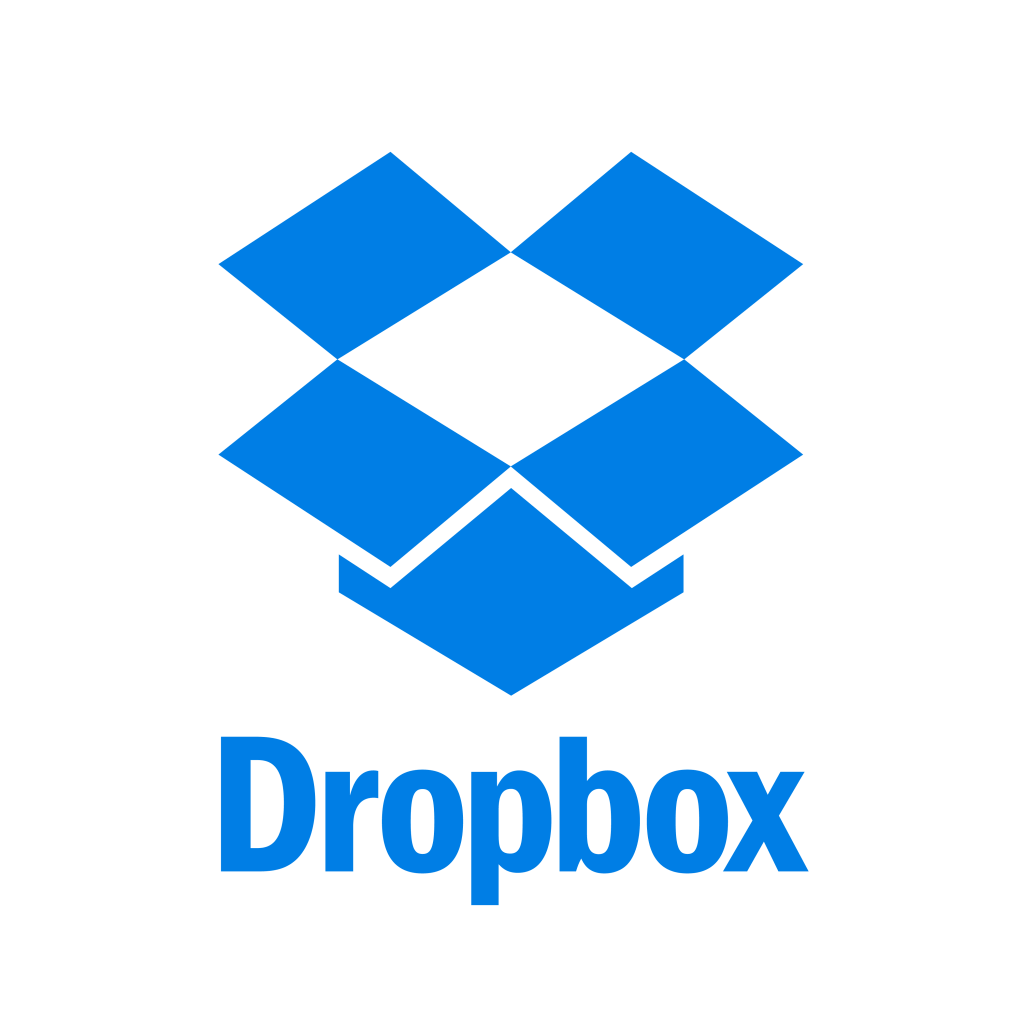
4. Przenieś pliki przez DropBox
Podobnie jak Dysk Google, DropBox jest także usługą hostingu plików, która pozwala udostępniać pojedyncze pliki oraz całe foldery. Jest również dostępny w instalowalnej aplikacji, obsługującej wiele urządzeń, w tym Androida, Linux, Mac, Windows, BlackBerry, iOS i inne.
Aby udostępnić folder lub plik za pomocą DropBox, wykonaj następujące proste czynności:
Krok 1: Na swoim urządzeniu zaloguj się na swoje konto DropBox, a następnie kliknij opcję Pliki, którą możesz znaleźć w lewej kolumnie.
Krok 2: Aby wybrać plik lub folder, który chcesz udostępnić, najedź na niego wskaźnikiem myszy, aby wyświetlić dostępne opcje, a następnie kliknij Udostępnij.
Krok 3: Gdy pojawi się nowy panel, wprowadź adres e-mail, grupę lub nazwisko, do którego chcesz otrzymywać pliki. Kliknij udostępnij, aby kontynuować i skończysz przesyłanie plików DropBox. Odbiorca pliku lub folderu otrzyma wiadomość e-mail zawierającą link umożliwiający dostęp do udostępnionych plików.
5. Korzystanie z systemu operacyjnego komputera
Oprócz tych opcji udostępniania plików, inną metodą udostępniania plików jest system operacyjny komputera. W systemie operacyjnym są wbudowane narzędzia, które mogą wykonać to zadanie. Jednak ta metoda jest często ograniczona do urządzeń, które współużytkują tę samą sieć lokalną.
Łatwo jest skonfigurować dysk zamapowany na komputerach, które są połączone w tej samej sieci. Dzięki temu możesz pobierać pliki bezpośrednio z innego komputera, który zezwala na udział sieciowy.
Oto jak skonfigurować zmapowany dysk na komputerze z systemem Windows:
Krok 1: Uruchom Eksplorator plików z menu Start, a następnie naciśnij klawisz Windows + E.
Krok 2: Kliknij Ten komputer znaleziony w lewym okienku, a następnie wybierz Mapuj dysk sieciowy na karcie Komputer.
Krok 3: Następnie wybierz konkretny dysk z listy Dysk. Możesz wybrać dowolny dostępny dysk.
Krok 4: Wpisz ścieżkę folderu lub ścieżkę komputera. Możesz także kliknąć Przeglądaj, aby przeszukać komputer lub folder, który chcesz zmapować. Następnie wybierz opcję Połącz ponownie przy logowaniu, jeśli chcesz automatycznie łączyć się za każdym razem, gdy komputer jest włączony. Aby kontynuować, kliknij przycisk Zakończ.
Wnioski
Oprogramowanie do udostępniania plików, takie jak FoneDog Phone Transfer, to niesamowite narzędzie do udostępniania i wygodnego przesyłania plików. W dzisiejszych czasach możesz mieć wiele powodów, aby przesyłać pliki na inne urządzenia lub różne osoby. Niezależnie od tego, czy jest to z powodów osobistych, czy biznesowych, oprogramowanie do udostępniania plików pomaga uczynić proces mniej skomplikowanym i bezpieczniejszym.
Tak, są inne opcje, które mogą ci się przydać, ale niektóre z nich mają ograniczone funkcje i mają zastosowanie tylko w określonej sytuacji. Aby upewnić się, że możesz w pełni korzystać z udostępniania plików, takich jak bezpieczeństwo, wygoda i szybkość, FoneDog Phone Transfer to oprogramowanie do udostępniania plików, na którym możesz polegać. Dzięki FoneDog Phone Transfer możesz również utworzyć własny dzwonek, a następnie udostępnić je innym urządzeniom, w tym iPodowi, iPhone'owi, iPadowi i Androidowi. Zawiera także własny konwerter HEIC, który automatycznie konwertuje obrazy HEIC lub iOS do formatów JPEG lub PNG bez utraty jakości.
Zostaw komentarz
0 Komentarz
Przeniesienie telefonu
Przesyłaj dane z iPhone'a, Androida, iOS i komputera do dowolnego miejsca bez żadnych strat dzięki FoneDog Phone Transfer. Takich jak zdjęcia, wiadomości, kontakty, muzyka itp.
Darmowe pobieranieGorące artykuły
- Jak szybko i łatwo przesyłać filmy wideo do iPhone'a!
- Przewodnik na temat przenoszenia muzyki z Androida na Androida
- Kompletny przewodnik na temat przesyłania danych iPhone'a w 2020 roku
- Jak przenieść z Androida na iPhone'a w 2020 roku?
- Jak przenieść iTunes na Androida [2020 Zaktualizowano]
- Jak przesyłać pliki z komputera na iPada bez iTunes w 2020 r
- Twój przewodnik na temat tworzenia dzwonków na iPhone'a 6 w 2020 roku
- 5 sposobów przesyłania plików z komputera na iPhone'a
/
CIEKAWYDULL
/
PROSTYTRUDNY
Dziękuję Ci! Oto twoje wybory:
Doskonały
Ocena: 4.6 / 5 (na podstawie 73 oceny)
